ユーティリティー
ひな形プラグイン編
オリジナルプラグイン編
ユーティリティー
ひな形プラグイン編
オリジナルプラグイン編
ひな形プラグインに、機能を実装します。
1.メニューの表示→タスク一覧を選び、タスク一覧を表示します。
2.下部にタスク一覧が表示されて、TODOの一覧が表示されるので1行目をダブルクリックする。
3.ソースコードのTODOの行にジャンプするので書かれている内容に従って修正していく。
4.完了したTODOの行は削除するか、完了したことがわかるように書き換える。
5.次のTODOを処理する。(F8を押すと楽かも?)
6.すべての変更が終わったら、コンパイルして動作確認する。
「namespace COM3D2.ひな形」となっている行の、「ひな形」の部分にキャレット(|状のカーソル)がある状態で、Ctrlを押しながらRを2回押します。
名前を変更するウィンドウが出るので、今回のプラグインの名前「TakeOff」に変更してください。
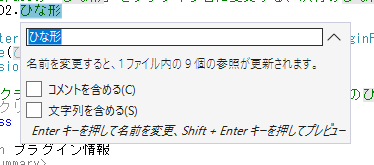
このCtrlを押しながらRを2回押す機能は、メニューでは編集→リファクター→名前の変更で項目の名前を変更する機能です。
「namespace COM3D2.ひな形」を変えた手順と同じ手順で今度は「public class ひな形 : PluginBase」の「ひな形」を「TakeOff」に変更してください。
「public const string PluginName = “プラグインの名前を入れる”;」の行の、「プラグインの名前を入れる」の部分を「TakeOff」に今度は直接書き換えてください。
「public const string PluginCompany = “プラグイン作者名を入れる”;」の行の、「プラグイン作者名を入れる」の部分を御自分の名前などに作者名として直接書き換えてください。
※ちゃんと書くこと
「public const string PluginCopyright = “コピーライトを入れる”;」の行の、「コピーライトを入れる」の部分を著作権表示に直接書き換えてください。
※ちゃんと書くこと
「public const string PluginVersion = “1.0.0.0”;」の行の、「1.0.0.0」の部分を直接書き換えてください。
バージョンは原則4つの数字を.で区切った形で入れてください。
それぞれの数字の意味は好きに決めてよいですが、更新の度に変更しバージョンをみればどちらが新しいものかわかる形にするのがよいです。
MSが提唱している付け方はこう。
https://learn.microsoft.com/ja-jp/dotnet/standard/assembly/versioning
今回はひな形通り開閉キーのみでいいのでこのままにしておきます。
これも今回はとりあえずこのままにしておきます、変えてもOKです。
今回はUIを使用するのでこのままにしておきます。
今回は公開する予定がないのでこのままにしておきます、変えてもOKです。
ただし、公開するプラグインを作成する場合は必ず変更してください。
この値でウィンドウの区別をしているようで、当たるとどえりゃーことになります。
2箇所あります、ウィンドウの初期幅と高さです。
ひな形ではGUILayoutでUIを表示させてるので、足りなければ勝手に拡張されるので適当でよいです。
逆に勝手に拡張されて思い通りにならないことがありますが・・・
今回、処理を記述する箇所になります。
記述する処理はこちら。
4+1箇所あります、今回使用しませんが残しておいても問題ないのでこのままにしておきます。
2箇所あります、今回使用しませんが残しておいても問題ないのでこのままにしておきます。
メニューのビルド→ソリューションのビルドを選択してコンパイルします。
変更に問題がなければ、プロジェクトを作成したフォルダの中の
COM3D2.TakeOff.Plugin\COM3D2.TakeOff.Plugin\bin\Releaseの中にCOM3D2.TakeOff.Plugin.dllが出来ているはずです。
これをオダメの Sybaris\UnityInjector の中にコピーして、動作確認を行いましょう。
コピーするのは COM3D2.TakeOff.Plugin.dll 1個だけです。
コメント